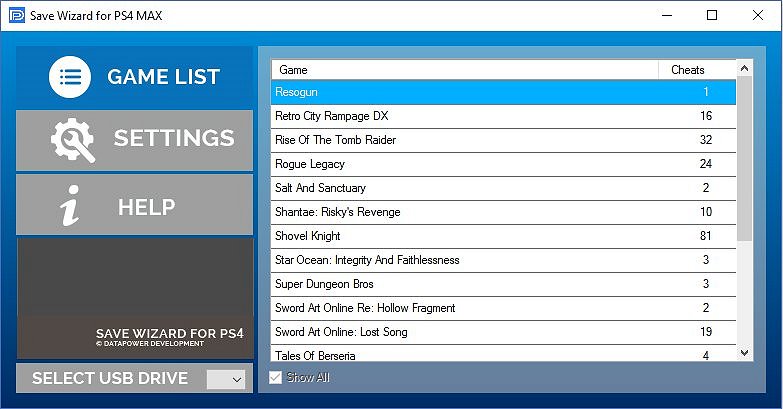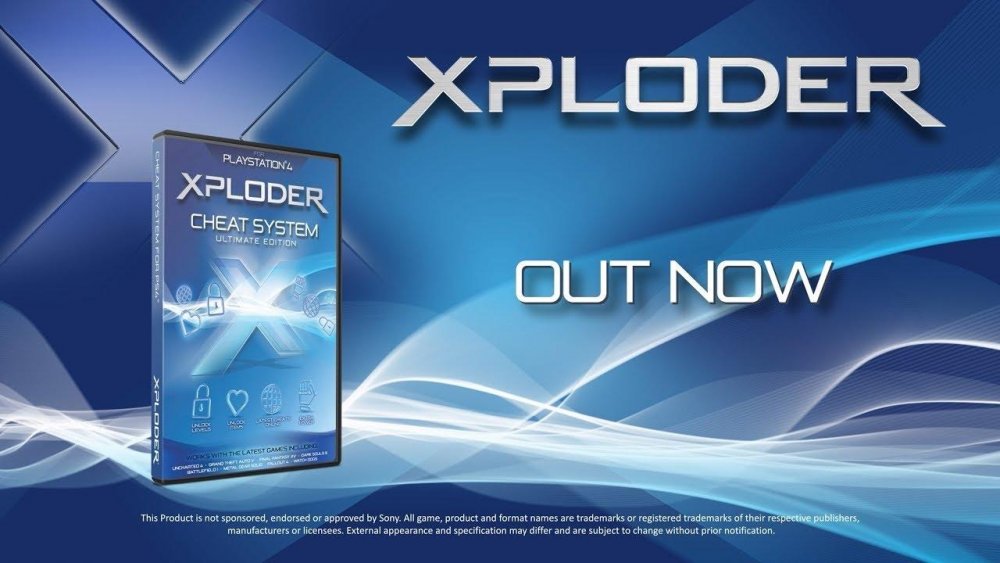Как открыть файл сохранения ps4 на пк
Узнайте, как использовать сетевое хранилище PlayStation Plus.
Сетевое хранилище позволяет сохранять ваши игровые достижения, полученные на одной консоли, а затем продолжать игру на другой консоли. Вы можете сохранить до 100 Гб данных из игр на PlayStation®4.
Как включить функцию автозагрузки на PS4?
Функция автозагрузки автоматически добавляет сохраненные данные из вашей основной PS4 в сетевое хранилище.
- Выберите учетную запись локального пользователя* и перейдите в меню Настройки > Настройки энергосбережения > Функции, доступные в режиме покоя > и отметьте параметр Сохранить подключение к Интернету.
- Затем перейдите в меню Настройки > Управление данными приложений > Автозагрузка > и отметьте параметр Разрешить автоматические загрузки в сеть.
*Ваши сохраненные данные не будут автоматически загружаться в сеть с PS4, временно активированной для вашей учетной записи. Не забывайте вручную загружать в сеть свои сохраненные данные, когда играете на чужой консоли.
Управление данными в сетевом хранилище PlayStation Plus
PS4: загрузка данных в сетевое хранилище
Если не включена автозагрузка данных или если вы хотите загрузить сохраненную игру на временно активированной PS4, вам нужно выполнить загрузку вручную:
- Выберите учетную запись локального пользователя и перейдите в меню Настройки > Управление данными приложений > Сохраненные данные в памяти консоли > Загрузка в сетевое хранилище.
- Выберите игру, а затем файл сохраненных данных, которые вы хотите загрузить, и выберите Да, чтобы перезаписать файл, сохраненный в облаке.
- Выберите учетную запись локального пользователя и перейдите в меню Настройки > Управление данными приложений > Сохраненные данные в сетевом хранилище > Загрузка в память консоли.
- Выберите игру, а затем файл сохраненных данных, которые вы хотите загрузить, и выберите Да, чтобы перезаписать файл, сохраненный в памяти консоли.
- Выберите учетную запись локального пользователя и перейдите в меню Настройки > Управление данными приложений > Сохраненные данные в сетевом хранилище > Удалить.
- Выберите игру, а затем файл сохраненных данных, которые вы хотите удалить, и выберите Да.
Когда нужно использовать сетевое хранилище?
Сетевое хранилище позволяет сохранять ваши игровые достижения, полученные на одной консоли, а затем продолжать игру на другой консоли. Можно сохранить до 100 Гб игровых данных (1 Гб на PS3/Vita/TV).
Войдя в сеть PSN под своей учетной записью на чужой консоли PlayStation, вы сможете продолжить играть в свои игры, сохраненные в сетевом хранилище. Не забудьте вручную сохранить игру – автоматическое сохранение не работает, если вы играете на чужой консоли PlayStation.
Если у вас появилась новая консоль PlayStation, просто войдите в сеть PlayStation Network и загрузите сохраненные данные своей игры.
Такие игры можно загружать и запускать на консолях PlayStation разных типов. Например, если игра совместима с консолями PS4 и PS Vita, вы можете начать играть на домашней консоли, загрузить сохраненную игру в сеть, а затем продолжить игру на PS Vita.
Подписчики PlayStation Now могут выбрать игру, в которую они играли раньше на PS4, и продолжить ее с того момента, на котором игра была сохранена в сетевом хранилище.
У всех бывали ситуации, когда при прохождении вашей любимой игры вы встречаете босса или участок карты, который вы не можете никак преодолеть. Вы занятый человек и у вас очень напряженная жизнь, у вас нету лишнего времени, чтобы тратить его на многочисленные неудачные попытки прохождение этого места, которое вам не под силу. В таком случае, вам нужно выполнить взлом игры на ps4 при помощи охранения.
Фактически, уже давно разработаны специальные приложения для взлома сохранений игр на ps4. Давайте рассмотрим сами приложения, а также ознакомимся из тем, как загрузить сохранения с PS4 на внешнее устройство и как его позже загрузить обратно в консоль.
Прежде чем приступать к радикальным методам, давайте рассмотрим более простой способ. Если вы столкнулись с трудностями, вы в любой момент можете посмотреть подробную инструкцию по прохождению игры. Она не даст вам бесконечных жизней и не сделает вас невосприимчивым для нанесённого урона. Тем не менее, она все же предложит вам, поэтапное руководства о том, как решить эту загадку, на которой вы застряли, или как пройти босса используя его слабость. Все, что вам нужно для этого сделать - это запустить свой любимый веб-сайт с прохождениями игр и перейти к игре, в которой вы столкнулись с трудностями.
Редактор сохранений PS4
Редактор сохранений – это зачастую приложение, которое может открывать файлы сохранений игр и редактировать их таким образом, как вам будет угодно. Например, используя редактор сохранений вы сможете сделать себе 1000000 денег или столько же жизней.
Save Wizard
Save Wizard для PS4 Max (не волнуйтесь, вы ничего не пропустили, нету модели PS4 Max) - позволяет редактировать файлы игр PS4 различными способами. Save Wizard - это, приложение, разработанное для ПК, которое считывает файлы с сохранением игр от PS4 и изменяет их по вашему предпочтению. Если вы хотите запустить Save Wizard, вам понадобится ПК с 32-разрядными или 64-разрядными дистрибутивами Windows 7 или 10, PS4 и USB устройство для переноса сохранений. Как только программное обеспечение настроено, вам нужно выполнить довольно простой процесс, поместив сохранение игры с PS4 на USB-накопитель, после чего Save Wizard сможет воплотить свою магию. Затем вам нужно просто установить новое сохранение на вашу консоль. В настоящее время, поддерживается быстро расширяющийся список из более чем 800 игр, поэтому независимо от того, с чем вы боретесь, вы обязательно найдете его в Save Wizard.
Xploder![Xploder.jpg]()
Xploder полностью совместим с PSN, а это означает, что вы можете использовать его для игр, которые требуют подключение к интернету, не беспокоясь о каких-либо досадных запретах или ошибке учетной записи. Xploder работает несколько схожим образом с Save Wizard, поскольку он работает с помощью файлов сохранения. Однако, в отличие от Save Wizard, который изменяет ваши существующие сохранения, Xploder предлагает вам базу данных сохраненных игр, которую вы можете загрузить на ваш USB-накопитель, а затем поместить на свою PS4. Имейте в виду, что Xploder в настоящее время не поддерживает использование ваших собственных сохранений. База данных Xploder немного скромнее, чем Save Wizard, и сейчас поддерживается более 100 игр.
Что делать если ничего не помогает?
Если никакой из способов не сработает у всегда остается еще один старый способ как пройти непроходимое - попросите вашего брата, сестру, друга о помощи. Благодаря их помощи вы сможете продолжить прохождение вашей игры.
Сохранения игр ps4
Для работы из выше описанными приложениями я вам расскажу, как выполнить некоторые операции.
Перенос сохранений с ps4 на флешку
Каждому геймеру приходится делать бэкап сохранений игр ps4 по разным причинам. Кто-то меняет консоль на другую, а кто-то решил продолжить прохождение игры на консоли друга или же вы просто меняете жесткий диск на новый. Чтобы сделать перенос сохранений игр с ps4 на флешку выполните следующие шаги:
- Подключите USB-накопитель к одному из передних USB-портов на PS4. Не имеет значения, используете ли вы USB-накопитель или внешний жесткий диск
- В главном меню PS4 перейдите в «Настройки»
- Оттуда перейдите в раздел «Управление сохраненными данными»
- Среди разных опций выберите «Сохраненные данные в системном хранилище»
- Выберите «Копировать на USB-устройство хранения»
- Теперь выберете те игры, резервную копию которых вы хотите сделать и подтвердите это
Как перенести сохранения на PS4
Если на вашем накопителе уже имеются сохранения к играм, вам нужно загрузить сохранение на PS4. Для этого выполните следующие шаги:
Умельцы из Японии отныне умеют вносить изменения в сохраненные файлы игр PlayStation 4 с целью получения различных игровых преимуществ нелегальным путем. Разработкой нового способа игрового взлома занимается компания Cyber Gadget. С ее помощью пользователь сможет значительно облегчить процесс прохождения конкретной игры, получив дополнительную внутриигровую валюту или улучшив параметры своего персонажа. В частности, уже сейчас игроки могут взломать такие игры, как Final Fantasy XV и Gravity Rush 2. Стоимость программы составит 7800 иен или 4000 рублей.

P.S. А стоит ли оно 4к O_o
Они придумали АртМани для консолей?)
Эту программу-взломщик взломают наши хакеры и ты сможешь хакать сохранения хакнутой прогой.
Всё как всегда в общем)
Какой смысл покупать консоль и игры по таким ценам, если ты не в состоянии получить платину в FF15 (кстати она там легче-легкого). Ну а если не для этого то зачем тогда?
Хотя конечно пофаниться тоже иногда охота. Я бы ввел режим чит-игры, когда трофеи не будут учитываться. И старые добры коды (Абракадабра).
Фуфло имхо. Сохранения и каждой игры - уникальный формат. Не в текстовики же сохраняется.
Я так еще в школе у себя на компе игры "взламывал" - находил хекс эдитором нужный байт в файле и исправлял его.
за сохраненки мож и не стоит пока, а вот возможность выхода на пиратки уже замаячила
Забавно что консоль взламывают ровно тогда, когда выходит новая ревизия
Совпадение или нужно продавать предыдущие поколения? :)

PS4 Взломана версия 5.05
Хакер под ником Spectre выпустил исходный код программы взлома PlayStation 4 с прошивкой версии 5.05. Об этом он заявил в Twitter.
Отмечается, что взлом полностью открывает доступ к файловой системе консоли. Также он позволит запускать на ней сторонние приложения, вроде эмуляторов консолей прошлого поколения. Это также позволяет обойти антипиратскую защиту и запускать пиратские игры.
Взлом основан на уязвимости ядра системы, найденной хакером Qwertyoruiopz.
На данный момент актуальная версия ОС PS4 — 5.55.
В Сети уже можно найти несколько реализаций взлома и получения образа игры с диска. Судя по комментариям, не все из них работают должным образом, но положительный результат наблюдается часто.
В январе этого года хакеры заявили об успешном взломе PS4 с прошивкой версии 4.05, а также смогли запустить удаленную из магазина Sony игру P.T. Также на взломанной приставке удалось запустить Horizon: Zero Dawn, которая требует более поздней версии системы. До этого взломать удавалось лишь PS4 с версией 1.76.


Хакер взломал PS4 с прошивкой 5.00 через режим покоя

Хакер Владимир Пихур (Volodymyr Pikhur) во время конференции Recon Brussels презентовал свой взлом PlayStation 4 на прошивке 5.00. По словам Пихура, он взломал консоль, используя уязвимость в режиме покоя.
Процессор Southbridge, отвечающий за менеджмент загрузок, не помогает защитить PlayStation 4. Мы объяснили, как цепочка эксплойтов и аппаратных атак позволяет запускать код через безопасный загрузчик, извлекать приватные ключи и подписывать кастомные ядра.
Сообщается, что хакер обнаружил уязвимость ещё два года назад. С тех пор Sony не предприняла никаких действий, чтобы решить эту проблему. Кроме того, Владимиру не нравится то, что японская компания не платит деньги за обнаружение подобных эксплойтов.

Sony пытается удалить из сети любые упоминания об утекшем официальном SDK для PlayStation 4

Крупные компании защищают свои финансовые интересы как никто другой. Особенно хорошо это умеет делать японская корпорация Sony, которая денно и нощно бдит, чтобы никто не смог взломать защиту ее приставок PlayStation. PS3 в итоге все же смогли взломать, но на это понадобились годы, PS Vita так и осталась непобежденной (upd: все-таки взломали). А вот с PS4 в этом отношении проблемы.
Она, как оказалось, случилась пару недель назад, когда в руки хакеров попала версия 4.75 PlayStation 4 Software Development Kit. Список того, что ушло в Сеть, можно видеть, перейдя по ссылке на кэшированную страницу (в общем порядке она уже недоступна).



Как вы уже наверняка знаете, в PlayStation 5, консоли нового поколения, будет установлен SSD-накопитель, скорость которого настолько велика, что загрузка самой игровой консоли и игр будет происходить в считанные секунды, а прогрузка между локациями не будет ощущаться совершенно.
Сегодня консоль PlayStation 4 на закате своего поколения, из нее выжимают все соки. Причем более прокачанная версия PS4 Pro выдает еще более впечатляющие результаты. В Pro версию Sony добавила поддержку HDR, 4k-разрешение и слегка увеличила скорость работы системы, но накопитель остался все тем же – медленный магнитный диск.
Так как единственный параметр, который мы можем улучшить – это замена старого и медленного HDD диска, на быстрый и тихий SSD-накопитель, сейчас этим и займемся. Это ускорит как загрузку самой консоли, так и загрузку игр. Вся процедура займет не более 20-30 минут, остальное время – это скачивание игр. В то время как SATA-контроллеры оригинальной PS4 и PS4 Slim поддерживают стандарт только SATA-II, работая с пропускной способностью 3 Гбит/с, PS4 Pro предлагает уже SATA-III и пропускную способность 6 Гбит/с. Таким образом, если хотите выжать все соки из PS4 Pro – нужен твердотельный накопитель.
Так как современные игры могут весить далеко за 100Гб, то и накопитель нам понадобится объемный. Я выбрал на 1 Тб, модель SSD Kingston KC600 в форм-факторе Sata 2,5″. Это новинка от февраля 2020 года является доступным вариантом с отличной производительностью – отличается малым временем начальной загрузки, высокой скоростью загрузки и передачи данных в форм-факторе SATA.
Кстати, емкости KC600 от 256 Гб до 2 Тб. Поэтому, если вы присматриваетесь к SSD для компьютера, обратите внимание на модель 512 Гб, на момент выхода статьи ее можно купить дешевле 6000 рублей, что согласитесь, адекватная стоимость.
Как не потерять прохождения игр
Копируем сохранения игр в облако с подпиской PS Plus
- Войдите в свою учетную запись на приставке и перейдите в «Настройки» – «Настройки энергосбережения» – «Выбрать функции, доступные в режиме покоя» – далее параметр «Сохранить подключение к Интернету».
- Затем вернитесь в меню «Настройки» – «Управление данными приложений» – «Автозагрузка» – и отметьте параметр «Разрешить автоматические загрузки в сеть».
Эти настройки выгрузят ваши сейвы в облачное хранилище.
Копируем сохранения игр на USB-носитель
Сохраненные на системе PlayStation 4 данные можно скопировать на накопитель USB или попросту флешку.
Процедура замены HDD на SSD в PS4 Pro
Теперь непосредственно к замене диска. У меня версия PlayStation Pro, поэтому буду показывать на примере нее. PS4 первой ревизии или Slim, разбираются по-другому, но и там нет ничего сложного. В первую очередь нужно снять заглушку.


Jailbreak PS4/PS5. Все о взломе Playstation запись закреплена
Добавлено в закреп на стене.


Я сохраняю сейвы стандартными средствами ps4 на флешку, они не будут работать при восстановлении?


Андрей, Но если у тебя оффлайн четная запись, то стандартными способами ты ничего не сохранишь.



А таким макаром могу редактированые сейвы скидывать?

Андрей, но базы данных, ты вроде как, не копируешь стандартными средствами. Поэтому есть шанс слета всех игр, и придется заново все ставить.
Все таки рекомендую делать именно через backup
Читайте также: